Si të shkruani shënime në OneNote 2013 në Android

Mësoni si të shkruani shënime në OneNote 2013 në Android me krijimin, hapjen dhe regjistrimin e shënimeve. Aplikoni strategji efektive për menaxhimin e shënimeve tuaja.
OpenType është një lloj skedari fonti që mund ta përdorni në Word 2013 që përdorin kompjuterët Windows dhe Macintosh. Ashtu si fontet më të vjetra TrueType, fontet OpenType janë plotësisht të shkallëzuara në çdo madhësi, por ato gjithashtu ofrojnë aftësi të veçanta për rregullimin e saktë të cilësimeve të shkronjave, si p.sh.
Ligatures: A pe është një kombinim i karaktereve që është shkruar si një glyph , që është, sikur personazhet së bashku janë një karakter të vetëm. Më shpesh ligaturat përbëhen nga çifte shkronjash, si për shembull kur shkronja e vogël f kombinohet me të tjera.
Shikoni dy f-të e vogla në fjalën ndryshe ; shkalla e parë e ndryshme nuk përdor një ligaturë, dhe e dyta përdor. Në versionin ligature, linjat horizontale në fs janë shkrirë.
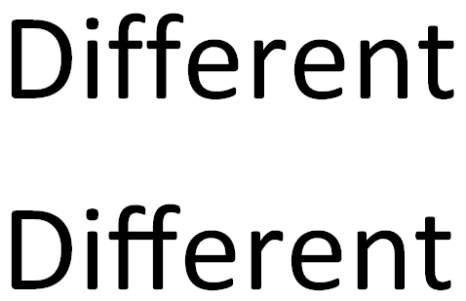
Hapësira e numrave: Hapësira e karaktereve të numrave mund të jetë ose proporcionale (në të cilën numrat janë të ndarë si shkronja, me gjerësi të ndryshme) ose tabelare (në të cilën secili numër ka të njëjtën gjerësi). Çdo font ka një cilësim të paracaktuar, por ju mund ta anashkaloni atë.
Format e numrave : Numrat mund të jenë ose rreshtues (që nuk shtrihen nën vijën bazë të tekstit dhe të gjithë me të njëjtën lartësi) ose të stilit të vjetër (duke zgjatur poshtë vijës bazë ose të përqendruar më lart në rresht). Çdo font ka një cilësim të paracaktuar, por ju mund ta anashkaloni atë.
Komplete stilistike: Disa fonte përmbajnë grupe të shumta stilistike (deri në 20), të cilat përmbajnë versione të formuara në mënyrë alternative të disa karaktereve. Ju mund të zgjidhni midis grupeve stilistike që ofron një font (nëse ka). Kjo është e ndryshme nga grupet e stileve të Word-it.
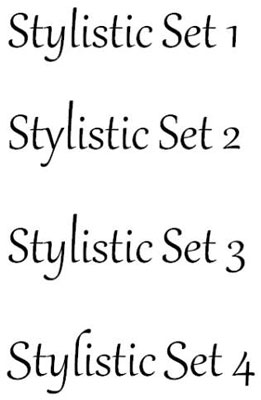
Alternativat kontekstuale: Ky funksion, kur aktivizohet, ndryshon format e shkronjave ose kombinimet e shkronjave bazuar në karakteret përreth. Kjo mund të përdoret për t'i bërë fontet e skripteve të duken më të natyrshme dhe rrjedhëse, ose për të përdorur forma alternative të shkronjave në fillim ose në fund të fjalëve ose pranë shenjave të pikësimit.
Për më shumë informacion rreth veçorive të OpenType në Word, shihni Office .
Jo të gjitha fontet OpenType përfshijnë të gjitha këto veçori. Shkronjat Calibri, Cambria, Candara, Consolas, Constantia dhe Corbel përmbajnë të gjitha veçori të ndryshme OpenType, ashtu si Gabriola, një font që vjen me Windows 7. Nëse keni Gabriola në dispozicion, është më e mira për të eksperimentuar, sepse përmban më shumë Karakteristikat e OpenType.
Në një dokument Word 2013, zgjidhni një paragraf.
Në skedën Home, klikoni lëshuesin e kutisë së dialogut për të hapur kutinë e dialogut Font.
Në kutinë e dialogut Font që shfaqet, në skedën Advanced, hapni listën rënëse Ligatures, zgjidhni Të gjitha dhe klikoni OK.
Shtypni Ctrl+Z për të zhbërë veprimin për të parë se si dukej përpara aplikimit të ligaturës; më pas shtypni Ctrl+Y për të ribërë veprimin për të riaplikuar ligaturën.
Zgjidhni çdo numër në dokumentin tuaj dhe më pas klikoni lëshuesin e kutisë së dialogut në grupin Font për të rihapur kutinë e dialogut Font.
Në kutinë e dialogut Font, në skedën Advanced, nga lista rënëse Number Spacing, zgjidhni Proporcional, rishikoni mostrën në fund të kutisë së dialogut për të parë se si do të ndryshojë teksti dhe më pas klikoni OK për të zbatuar ndryshimin.
Zgjidhni një numër tjetër dhe më pas klikoni lëshuesin e kutisë së dialogut në grupin Font për të rihapur kutinë e dialogut Font.
Në kutinë e dialogut Font, në skedën Advanced, nga lista rënëse Number Forms, zgjidhni Old-Style, rishikoni mostrën në fund të kutisë së dialogut për të parë se si do të ndryshojë teksti dhe klikoni OK.
Ruani dokumentin dhe mbylleni.
Mësoni si të shkruani shënime në OneNote 2013 në Android me krijimin, hapjen dhe regjistrimin e shënimeve. Aplikoni strategji efektive për menaxhimin e shënimeve tuaja.
Mësoni si të formatoni numrat në një varg teksti në Excel për të përfshirë informacione të sakta dhe tërheqëse për raportet tuaja.
Në Excel 2010, fshini të dhënat apo formatin e qelizave lehtësisht me disa metoda të thjeshta. Mësoni si të menaxhoni përmbajtjen e qelizave me opsione të ndryshme.
Zhvilloni aftësitë tuaja në formatimin e elementeve të grafikut në Excel 2007 përmes metodave të thjeshta dhe efikase.
Mësoni se si të rreshtoni dhe justifikoni tekstin në Word 2010 me opsione të ndryshme rreshtimi dhe justifikimi për të përmirësuar formatimin e dokumenteve tuaja.
Mësoni si të krijoni makro në Excel 2019 për të automatizuar komandat dhe thjeshtuar detyrat tuaja.
Mënyra vizuale dhe e shpejtë për të vendosur një ndalesë skedash në Word 2016 është përdorimi i vizores. Zbulo disa këshilla dhe truke për përdorimin e skedave në këtë program.
Mësoni si të formula boshtet X dhe Y në Excel 2007, duke përfshirë mundësitë e ndryshimit të formatimeve për grafikët e ndryshëm.
Eksploroni se si Excel mund t
Mësoni se si të përdorni veçorinë Find and Replace të Excel 2007 për të gjetur dhe zëvendësuar të dhëna në mënyrë efikase. Kjo udhëzues është e përshtatshme për të gjithë përdoruesit që dëshirojnë të rrisin produktivitetin e tyre.







